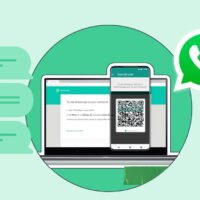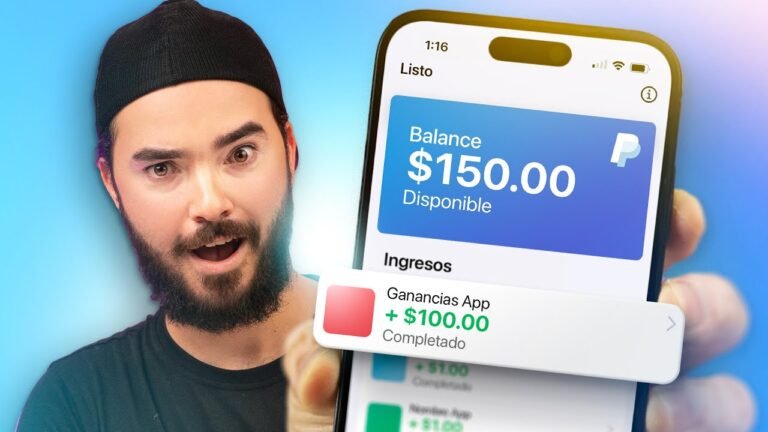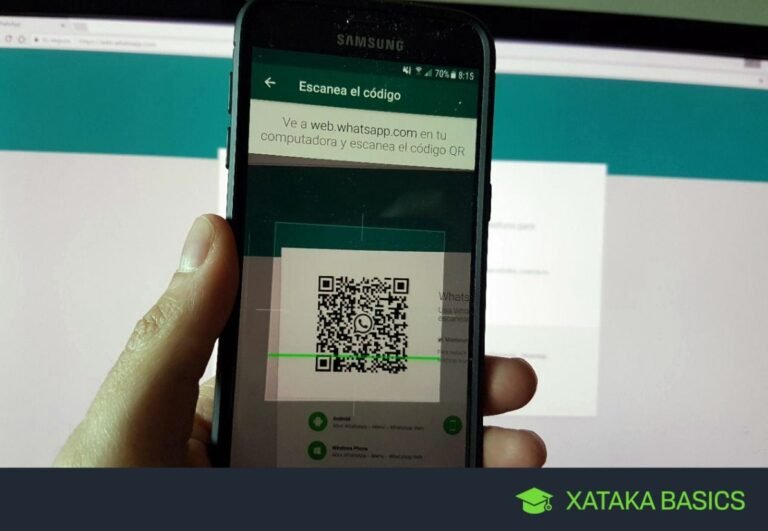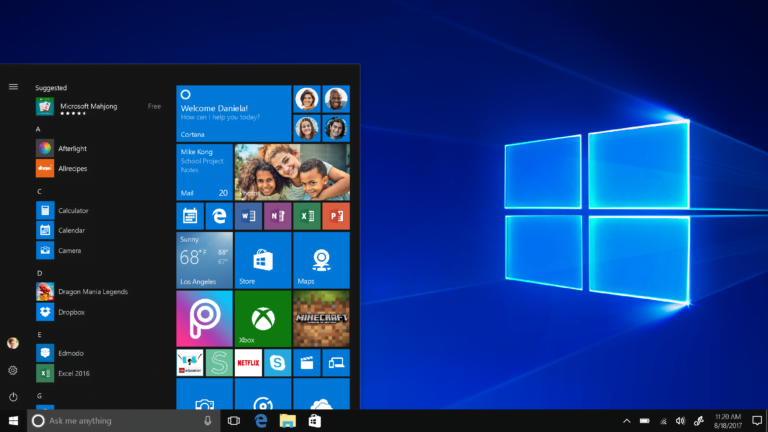Cómo grabar llamadas de WhatsApp en Android e iOS
Grabar llamadas de WhatsApp puede ser una funcionalidad útil para quienes necesitan conservar registros de conversaciones importantes, ya sea por motivos personales, legales o profesionales. A continuación, se explicará cómo puedes grabar llamadas de WhatsApp en dispositivos Android e iOS, teniendo en cuenta las restricciones y la legalidad del proceso.
Antes de proceder con las instrucciones específicas para cada sistema operativo, es crucial destacar la importancia de la legalidad en la grabación de llamadas. Es esencial obtener el consentimiento de todas las partes involucradas antes de proceder a grabar cualquier comunicación. La violación de esta normativa puede tener consecuencias legales severas.
Grabación de Llamadas de WhatsApp en Android
En Android, la grabación de llamadas de WhatsApp no es una función nativa, pero se puede realizar utilizando aplicaciones de terceros. Una de las aplicaciones más populares y efectivas para esto es Cube Call Recorder. A continuación, los pasos para usar esta aplicación:
- Descarga e instala Cube Call Recorder desde la Google Play Store.
- Abre la aplicación y sigue las instrucciones para configurarla. Esto incluirá otorgarle permisos para acceder a tus llamadas y audio.
- Una vez configurada, realiza una llamada de WhatsApp.
- Si todo está configurado correctamente, deberías ver un ícono de Cube Call Recorder flotante o una notificación indicando que la llamada se está grabando.
- Las grabaciones se guardarán automáticamente en el archivo de la aplicación, desde donde podrás escucharlas o exportarlas.
Grabación de Llamadas de WhatsApp en iOS
En iOS, el proceso es más complicado debido a las restricciones de seguridad y privacidad de Apple. Sin embargo, es posible grabar llamadas usando el método de grabación de pantalla con audio. Sigue estos pasos:
- Asegúrate de que tu iPhone está configurado para permitir la grabación de pantalla con audio. Ve a ‘Ajustes’ > ‘Centro de Control’ > ‘Personalizar controles’, y añade la opción de grabación de pantalla.
- Abre WhatsApp y realiza una llamada.
- Desliza hacia arriba desde la parte inferior de la pantalla (o hacia abajo desde la esquina superior derecha en modelos sin botón de inicio) para acceder al Centro de Control.
- Presiona el ícono de grabación de pantalla, que también deberá incluir la grabación de audio. Se iniciará un conteo regresivo de tres segundos antes de comenzar la grabación.
- Una vez finalizada la llamada, detén la grabación desde el Centro de Control o tocando la barra roja de estado en la parte superior de tu pantalla.
- La grabación se guardará en la app ‘Fotos’, desde donde puedes reproducirla o exportarla.
Recordemos que la practicidad y la ética deben ir de la mano al utilizar estas herramientas. Siempre informa a las partes involucradas antes de comenzar a grabar cualquier conversación telefónica o digital.
Requisitos previos y configuraciones necesarias
Para poder grabar llamadas de WhatsApp en dispositivos Android e iOS, es fundamental cumplir con ciertos requisitos previos y configuraciones necesarias. A continuación, te detallo los pasos que debes seguir:
Requisitos previos:
- Dispositivo compatible: Asegúrate de que tu smartphone cuente con la versión de WhatsApp que admita la función de grabación de llamadas. Es posible que necesites actualizar la aplicación a la última versión disponible en la tienda de aplicaciones correspondiente.
- Permiso de grabación de audio: Es imprescindible que otorgues permiso a WhatsApp para acceder al micrófono de tu dispositivo. De lo contrario, la función de grabación no funcionará correctamente.
Configuraciones necesarias:
- Activar la función de grabación: Dentro de la aplicación de WhatsApp, dirígete a los ajustes o configuración de la app y busca la opción relacionada con la grabación de llamadas. Activa esta función para poder empezar a grabar tus conversaciones telefónicas.
- Almacenamiento suficiente: Verifica que tu dispositivo cuente con espacio de almacenamiento adecuado para guardar las grabaciones de las llamadas de WhatsApp. En caso contrario, libera espacio eliminando archivos innecesarios.
Una vez que hayas completado estos requisitos previos y configuraciones necesarias, estarás listo para grabar tus llamadas de WhatsApp de manera sencilla y efectiva en tu dispositivo Android o iOS. Recuerda siempre respetar la privacidad y normativas vigentes en tu región en cuanto a la grabación de llamadas telefónicas.
Aplicaciones recomendadas para grabar llamadas en WhatsApp
Si estás buscando aplicaciones recomendadas para grabar llamadas en WhatsApp, has llegado al lugar indicado. A continuación, te presento algunas opciones populares que te permitirán grabar conversaciones en esta plataforma tanto en dispositivos Android como iOS:
1. Cube Call Recorder ACR
Esta aplicación es compatible con la grabación de llamadas en WhatsApp, así como en otras aplicaciones de mensajería y llamadas. Cube Call Recorder ACR es fácil de usar y ofrece diversas funciones, como la grabación automática, la exclusión de contactos específicos y la posibilidad de guardar las grabaciones en la nube.
2. Call Recorder – Int Call
Call Recorder – Int Call es otra opción popular que te permite grabar llamadas de WhatsApp en tu dispositivo. Esta aplicación es sencilla de utilizar y cuenta con una interfaz intuitiva. Además, ofrece la posibilidad de compartir las grabaciones a través de distintas plataformas.
3. Messenger Call Recorder
Si prefieres una herramienta específicamente diseñada para grabar llamadas de WhatsApp, Messenger Call Recorder es una excelente alternativa. Esta app se integra de manera óptima con WhatsApp y te permite grabar las llamadas con alta calidad de audio.
Recuerda revisar las políticas de privacidad y normativas legales sobre la grabación de llamadas en tu región antes de utilizar cualquiera de estas aplicaciones. Es fundamental respetar la privacidad y obtener el consentimiento de las personas involucradas en la llamada antes de grabarla.
Preguntas frecuentes
1. ¿Es legal grabar llamadas de WhatsApp?
Sí, en la mayoría de los países es legal grabar llamadas siempre y cuando una de las partes involucradas en la llamada dé su consentimiento.
2. ¿Cómo puedo grabar una llamada de WhatsApp en Android?
En Android, puedes utilizar aplicaciones de terceros como Cube Call Recorder o AZ Screen Recorder para grabar llamadas de WhatsApp.
3. ¿Se puede grabar una llamada de WhatsApp en un iPhone?
En iPhones, la función de grabar llamadas no está disponible de forma nativa ni a través de aplicaciones de la App Store debido a restricciones de Apple.
4. ¿Qué debo tener en cuenta al grabar llamadas de WhatsApp?
Es importante informar a la otra persona que estás grabando la llamada y respetar la privacidad y normativas legales vigentes en tu país.
5. ¿Cómo puedo reproducir las grabaciones de llamadas de WhatsApp?
Las grabaciones de llamadas de WhatsApp se guardan en la memoria de tu dispositivo en una carpeta específica. Puedes reproducirlas con un reproductor de audio compatible.
6. ¿Existe alguna forma de grabar llamadas de WhatsApp de manera automática?
Algunas aplicaciones de grabación de llamadas permiten configurar la grabación automática de todas las llamadas entrantes y salientes, incluidas las de WhatsApp.
- Verificar la legalidad de grabar llamadas en tu país.
- Utilizar aplicaciones de terceros para grabar llamadas en Android.
- Conocer las limitaciones de grabación en dispositivos iOS.
- Informar a la otra persona antes de grabar una llamada.
- Reproducir las grabaciones con un reproductor de audio.
- Explorar opciones de grabación automática en aplicaciones especializadas.
¡Déjanos tus comentarios y visita nuestros otros artículos sobre tecnología para seguir aprendiendo!